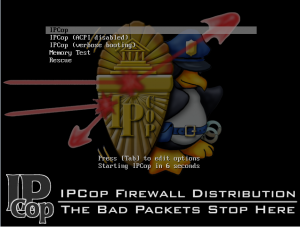Введение в IPCop
Ipcop – стабильный, простой в установке, Linux основанный дистрибутив фаерволла, который идеально подойдет для домашнего использования или малого офиса.
Достаточно установить IPCop на одной из систем, чтобы защитить свою локальную сеть от злоумышленников.
Цель этого проекта состоит в том, чтобы обеспечить хороший и бесплатный брандмауер для потребностей маленькой сети.
Он использует Linux netfilter в бэкенде.
IPCop был разработан полностью как проект с открытым исходным кодом.
Вы можете расширить функциональность этого распределения брандмауэра при помощи различных плагинов, доступных в Интернете.
Давайте посмотрим, как мы можем установить этот брандмауэр на виртуальной машине, создаваемой, используя Oracle Virtual Box.
Oracle Virtual Box – бесплатное и широко используемое приложение виртуализации, которое работает превосходный во всех популярных операционных системах как Microsoft Windows, Linux и Mac OS. Установить ее не составит труда.
Как только вы создали виртуальную машину, используя Virual Box загрузите ее, используя ISO IPCop.
Загрузите ISO последней версии по следующей ссылке.
Установка
Тут перед вами первый экран загрузки IPCop. Нажмите [Enter] для загрузки дистрибутива:
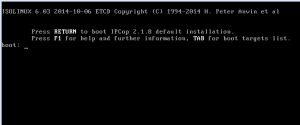
Выберите необходимый язык для установки:
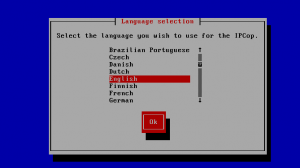
Выберите ваш шаблон клавиатуры:
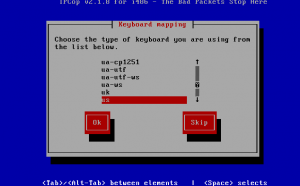
Определите временную зону:
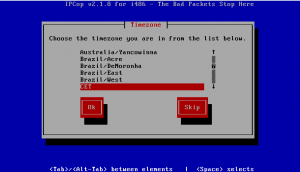
Установите корректные дату и время:
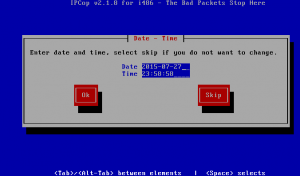
Выберите диск, на который собираетесь установить фаерволл:
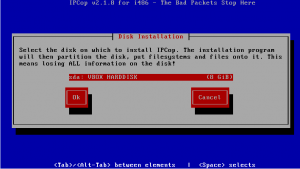
Нажмите [ Ok ] чтобы продолжить установку:
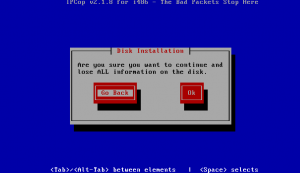
Выберите вариант установки на носитель:
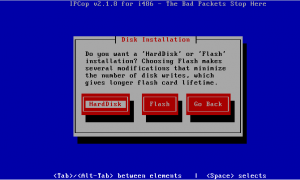
Теперь мы можем увидеть прогресс бар, а значит установка началась.
Инсталяция займет около минуты.
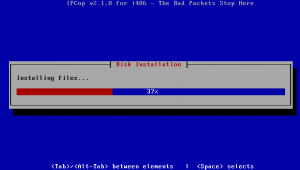
Когда установка IPCop завершится, нажмите на [ Congratulations ] , чтобы продолжить и добавить необходимый пользователей.
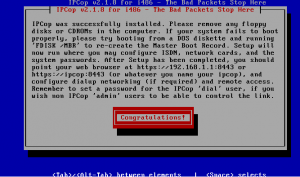
Введи hostname машины с фаерволом:
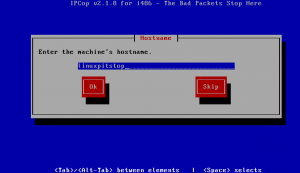
Укажите ip-адрес и маску сети для “зеленого” интерфейса:
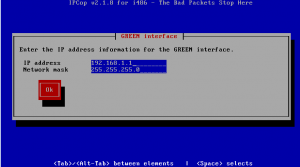
Заметка: Разницу между цветами интерфейсов можно узнать на IPCop Wiki.
Введите пароль root:
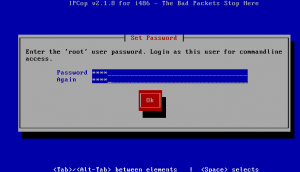
Укажите пароль для IPCop администратора:
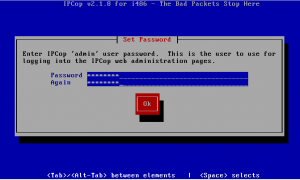
Теперь IPCop успешно установлен. Нажмите [ Ok ] чтобы перезапустить систему:
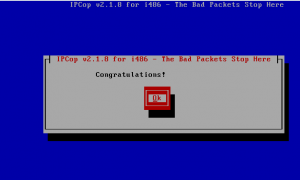
Теперь осуществите запуск вашей системы и навастривайте firewall: